mac 使用
好用的软件列表:
maccy --- mac 剪贴板工具
betterZip --- mac 压缩工具(可预览包内文件)
alfred --- 快速启动 mac 应用程序
ishot --- 截图工具
Mac使用技巧:
1. 快速打开指定目录:在 terminal 中输入 open . ,打开当前路径
2. Shift+command+3 全屏幕截图Shift+command+4 区域截图
3. Command + space 在访达中查找
4. Control + 鼠标 :相当于windows 的右键
5. 下载 homebrew 安装软件(https://brew.sh/blog/)git、git-gui、mysql等
https://zhuanlan.zhihu.com/p/60218569
6. git 安装 https://git-scm.com/download/mac (git,git-gui)
7. 找pojie软件:https://www.macwk.com/soft/all/p1
8. 通过 automator 配置 applescript,设置快捷键来快速打开 Terminal
9. 切换到 root 用户: sudo -i , 切换到普通用户 exit
10. chrome 刷新
普通刷新:command +r
强制刷新:command+shift+r
删除cookie等:command+shift+del 点击 清除数据
注意勾选的选项(不要把保存的密码也删除)
全屏/切换:control+command+f
全屏下隐藏工具栏/切换:shift+command+f
11. 任务管理器 command + option + esc
12. 窗口最大化:ctrl + command + F
13. 显示隐藏的文件: Command+Shift+. 可以显示隐藏文件、文件夹,再按一次,恢复隐藏;
14. 前往一个路径: finder下使用Command+Shift+G 可以前往任何文件夹,包括隐藏文件夹。
15. sublime 开启多列编辑模式: 选中需要进行列编辑的多行,然后按下Ctrl+Shift+L(Cmd+Shift+L)也可以开启列编辑模式(行数多时推荐使用快捷键)。(或者 alt + 鼠标右键,行数少的时候可以这样用)
16. alfred 的 snippets 功能可以开启自动填充功能。比如自动填充一个日期、自动输入个人邮箱等。参考:https://sspai.com/post/46034
sublime 大小写转换:
Keypress Command
cmd + KU Transform to Uppercase
cmd + KL Transform to Lowercase
在Mac中 ⌘ + Shift + p 会弹出命令面板 ,可以在其中搜索命令的快捷键
Mac 查看 ip 技巧:
1. 使用 ifconfig,用肉眼看,一般是 en0 网卡后面的 inet
2. 使用 ifconfig en0,直接看 en0 网卡的 ip
3. 点击右上角 WiFi 图标,选择「打开网络偏好设置...」
4. 按住 Option 键,同时点击右上角 WiFi 图标即可 -- 推荐
5. Option + Space 打开 Alfred,输入 ip 或者 net 。 输入 net 时,可以调出「网络实用工具」,这个有很多功能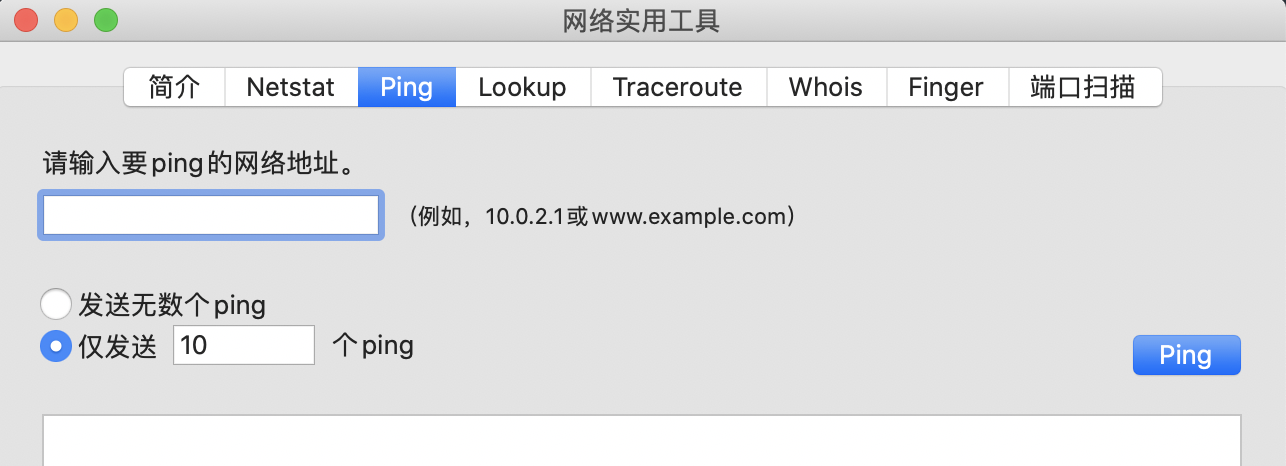
Mac 实用技巧 - 为菜单命令添加快捷键:(应用程序没有设置快捷键的功能时,可以这样设置)
1. 打开「系统偏好设置 - 键盘 - 快捷键」。
2. 点击左列中的「应用快捷键」。
3. 选择相应的应用程序,输入快捷键标题,指定快捷键
比如:给备忘录.app 的“删除线”添加快捷键
想要自定义更高级的功能可以用系统自带的 automator。
Mac 下 gitk 用不了的问题:
终端输入 gitk --all& 之后报“wish 意外退出”
解决:
1. 编辑 .zshrc 文件 vi ~/.zshrc 2. 保存如下命令 alias gitk="/usr/local/bin/wish $(which gitk)"
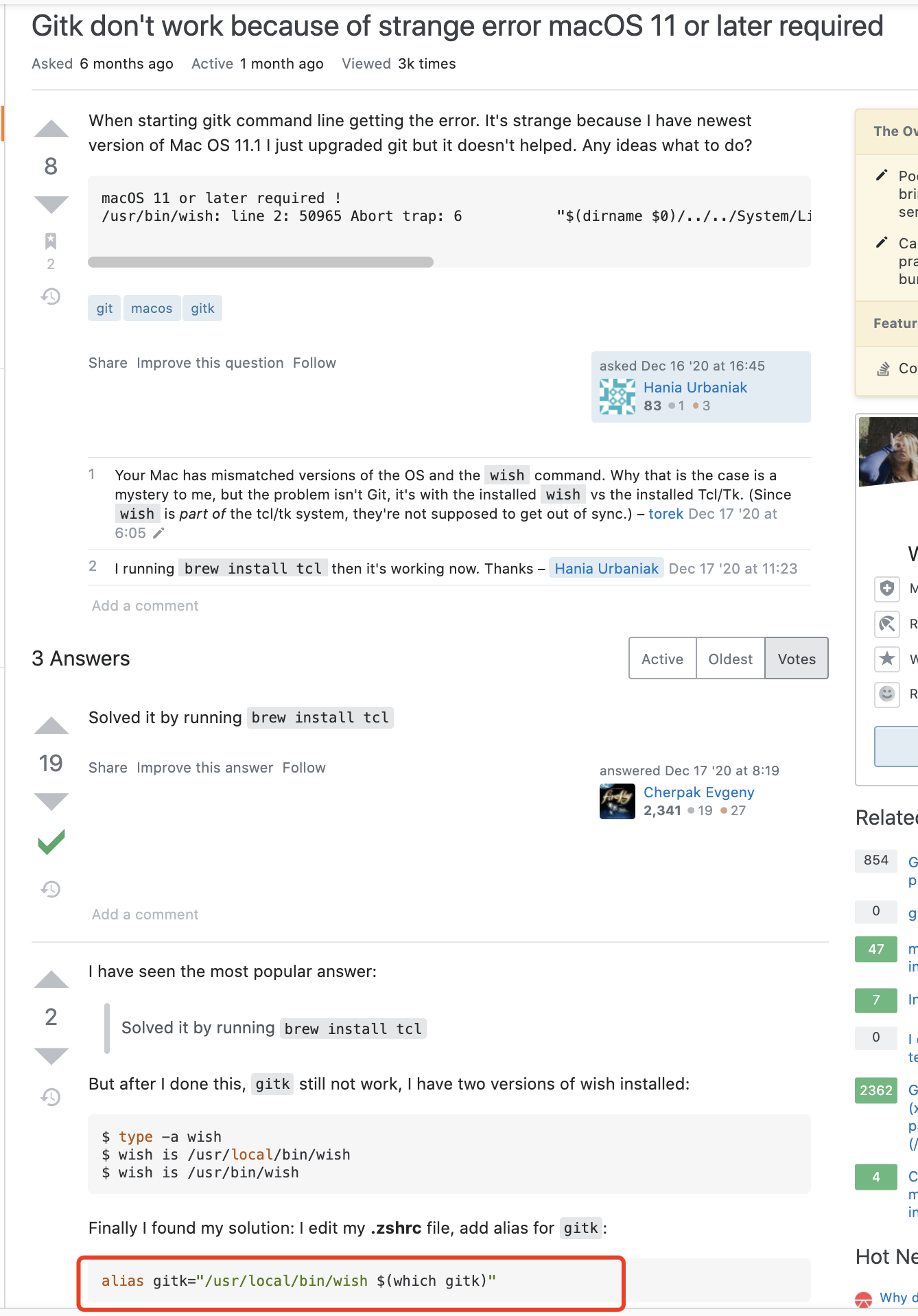
Mac IDEA 快捷键
大小写转换: command+shift+U
1. command+N
1)光标在代码编辑界面时
生成setter getter等方法
2)光标在左侧工程结构时
创建新类/包等
2. command+delete 删除当前行
3. command+D 复制当前行
5. command+E 最近浏览的文体
6. alt+command+L 格式化代码
⌘⌥L 格式化代码
7. option + enter 快速修复提示(windows 下的 alt+enter)
8. double shift (快速按两次shift键)快速查找
9. shift+alt+⬇️ 将当前代码整体下移一行(上移同理)
command+shift+enter ⌘⇧↩ 自动结束代码,行末自动添加分号
⌃J, Mid. button click 快速查看文档
⌘N, ⌃↩, ⌃N 生成代码(getter、setter、构造函数、hashCode/equals,toString)
⌃O 覆盖方法(重写父类方法)
⌃I 实现方法(实现接口中的方法)
⌘⌥T 包围代码(使用if..else, try..catch, for, synchronized等包围选中的代码)
⌘/ 注释/取消注释与行注释
⌥↑ 连续选中代码(按单词来)
⌥↓ 减少当前选中的代码块
⌥↩ 显示意向动作和快速修复代码
⌃⌥O 优化import
⇧↩ 开始新的一行
⌘+ / ⌘- 展开 / 折叠代码块
⌘⌥B 跳转到实现处,在某个调用的方法名上使用会跳到具体的实现处,可以跳过接口
⌘F12 弹出当前文件结构层,可以在弹出的层上直接输入进行筛选(可用于搜索类中的方法)
⌃H 显示当前类的层次结构
⌘⇧H 显示方法层次结构
⌃⌥H 显示调用层次结构
ctrl+G 增量选中多个单词,多行操作
ctrl+command+G 选中所有单词
shift+command+enter 自动补全代码
Control + J 快速查看文档



 浙公网安备 33010602011771号
浙公网安备 33010602011771号